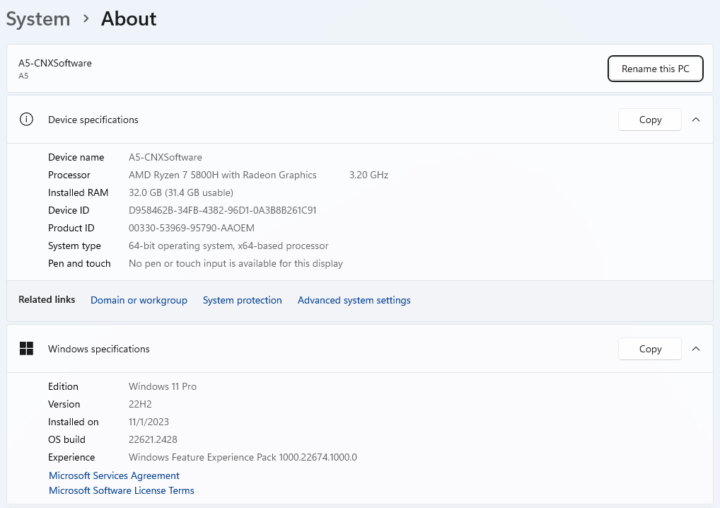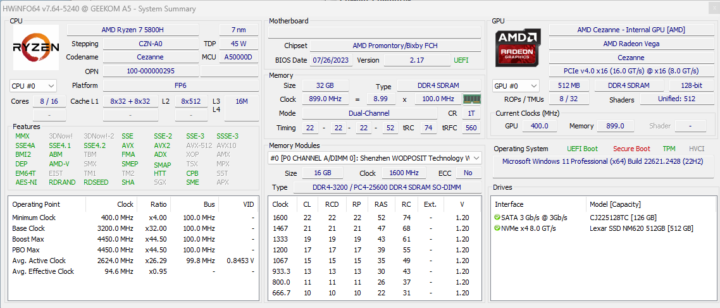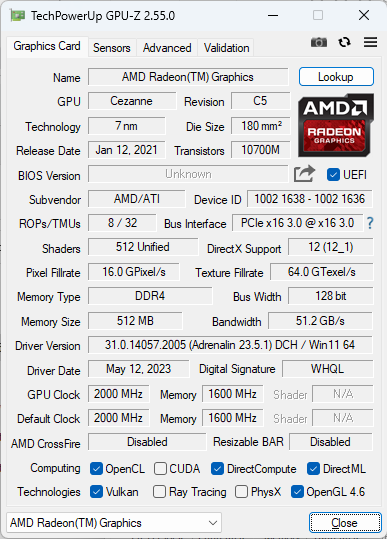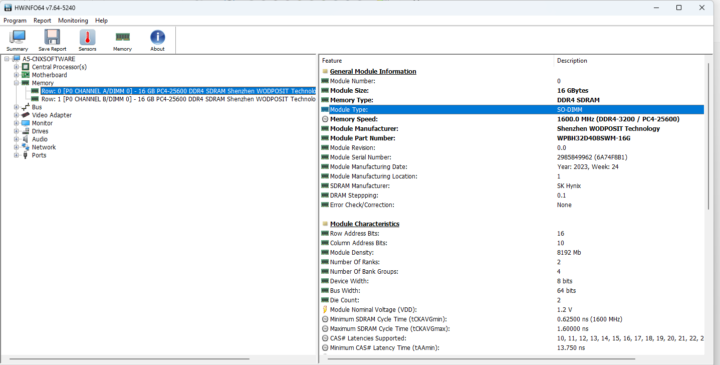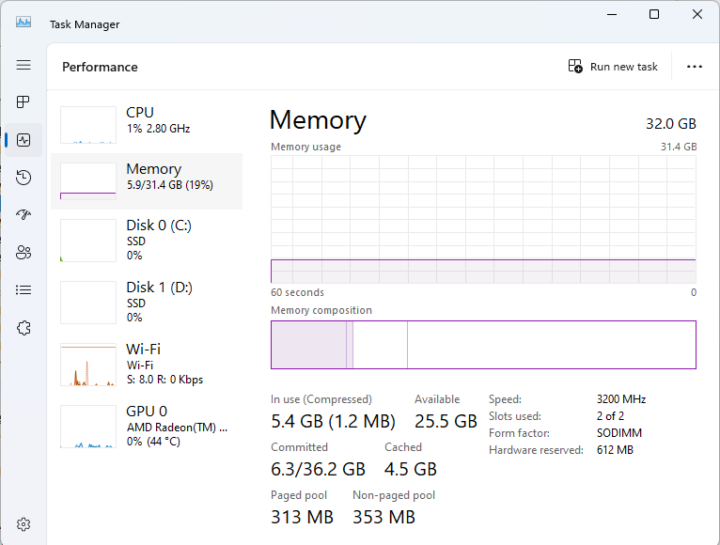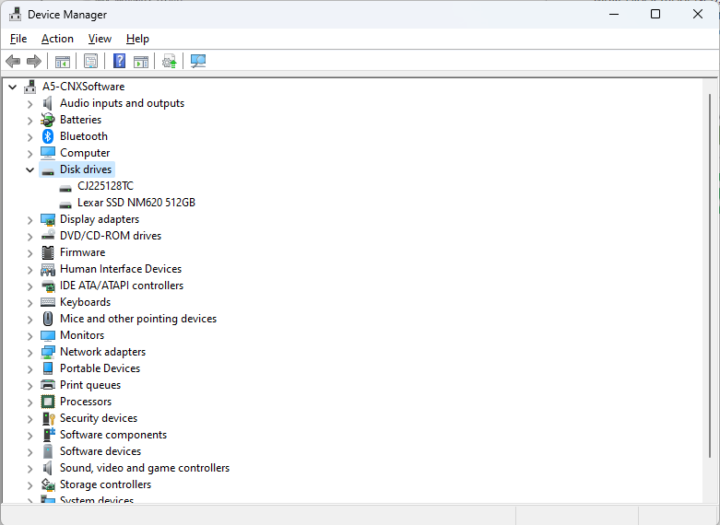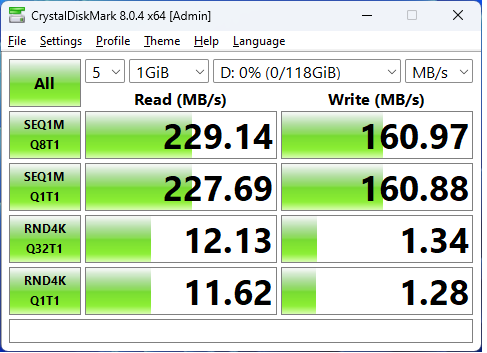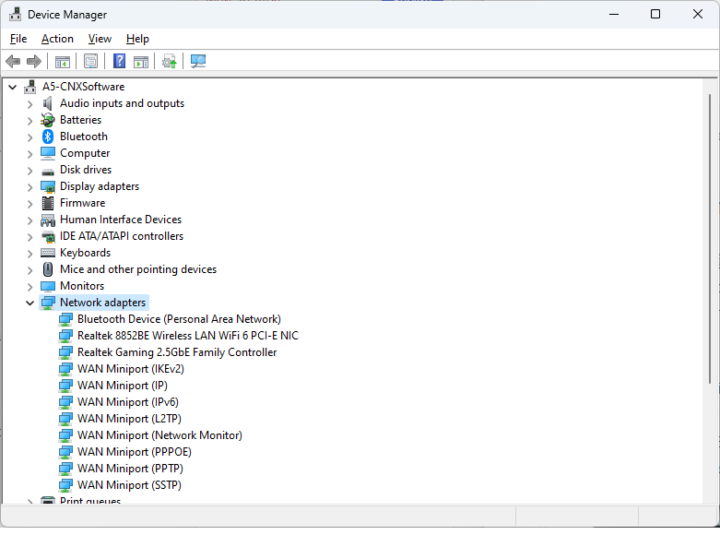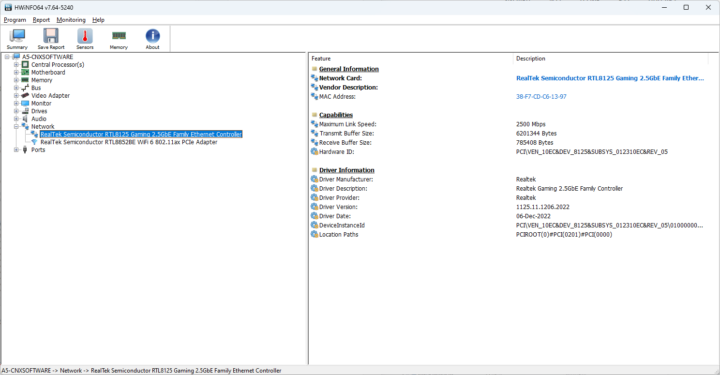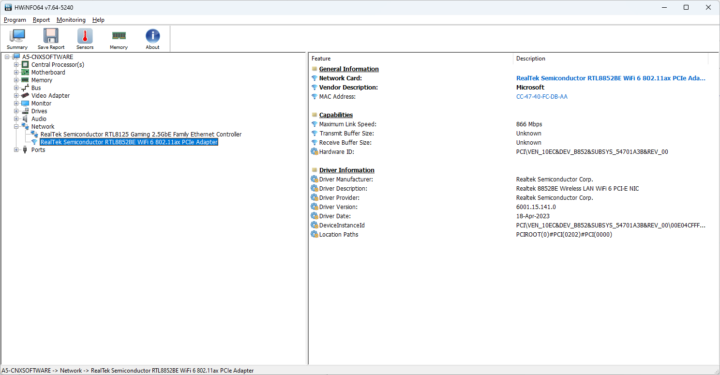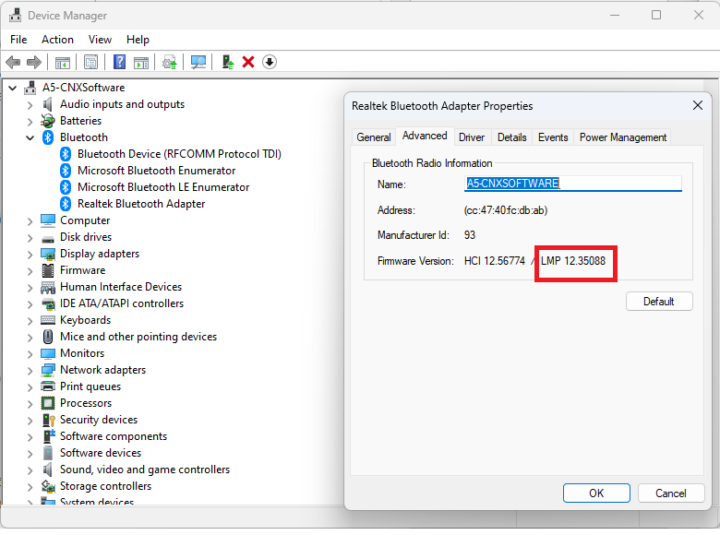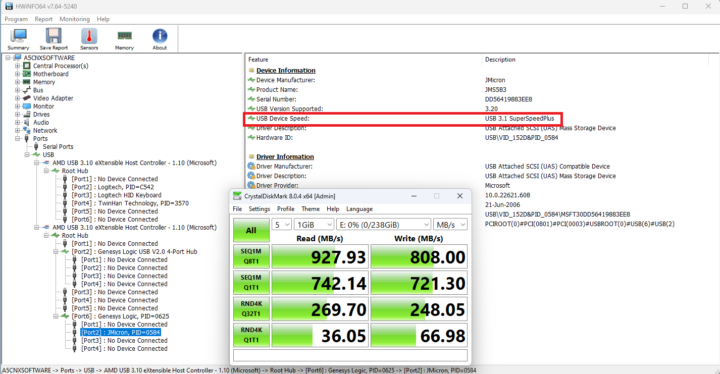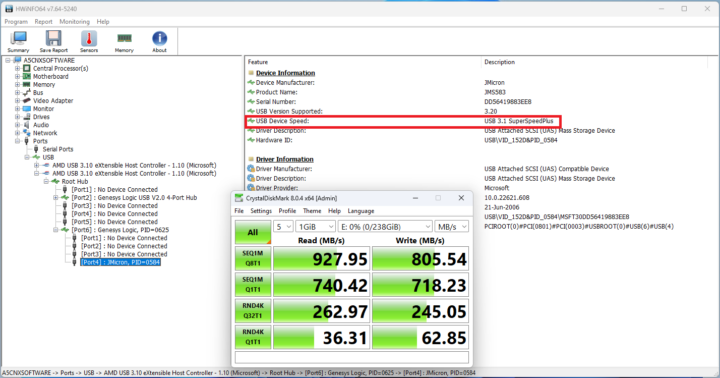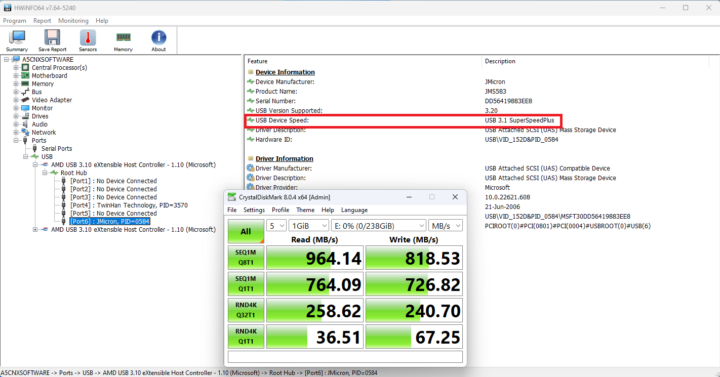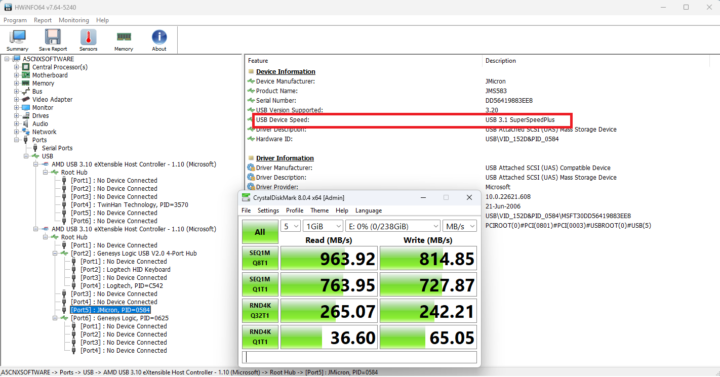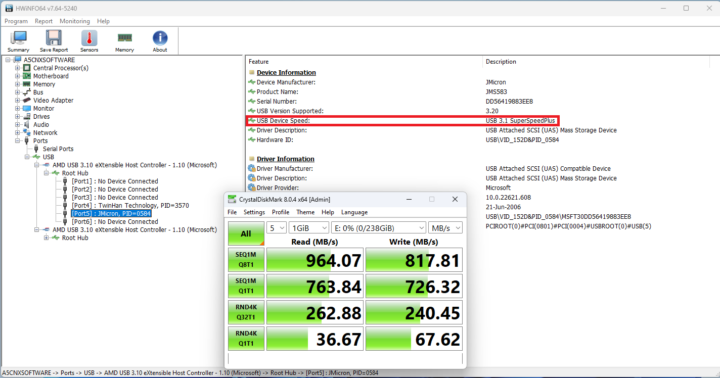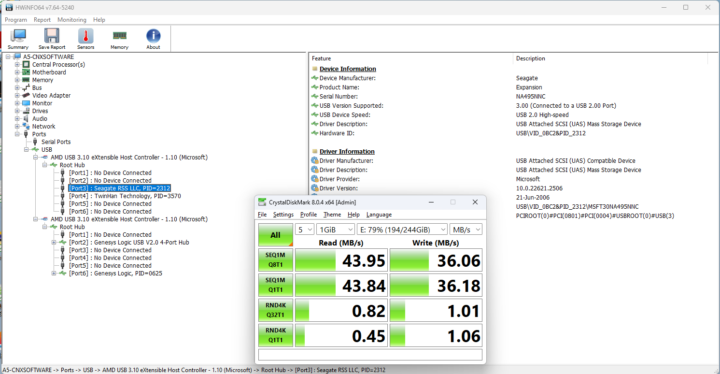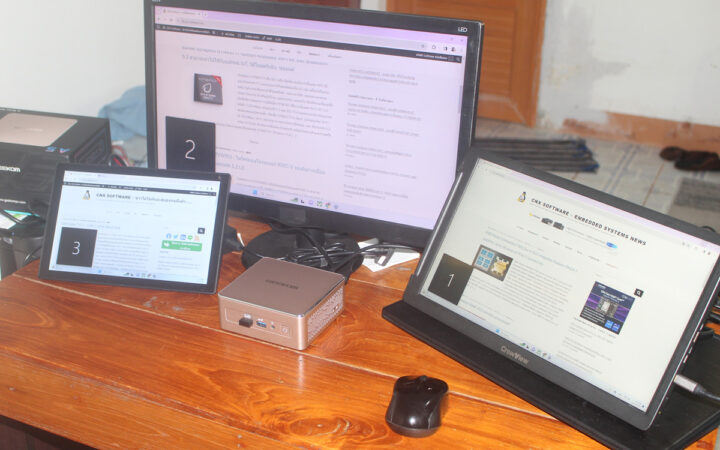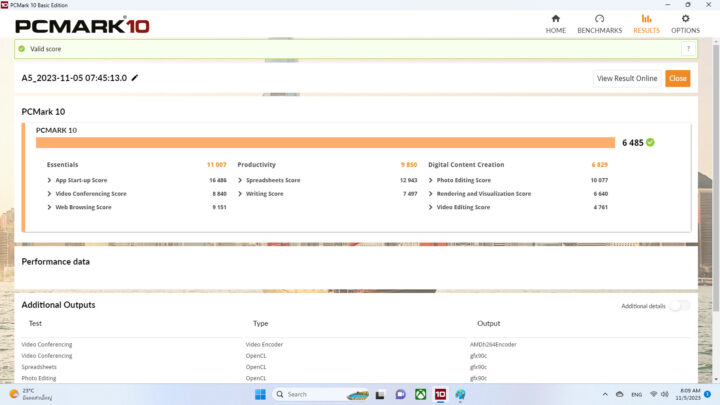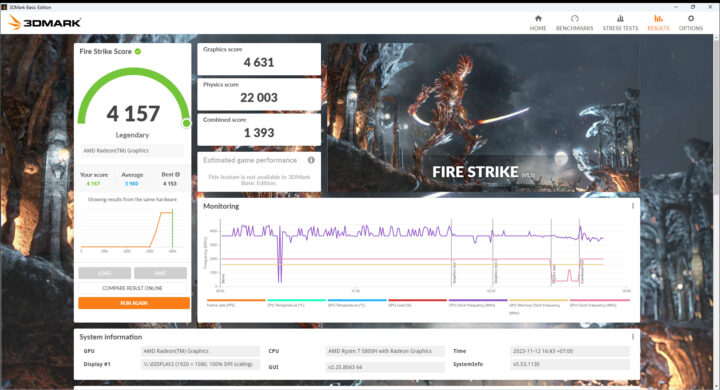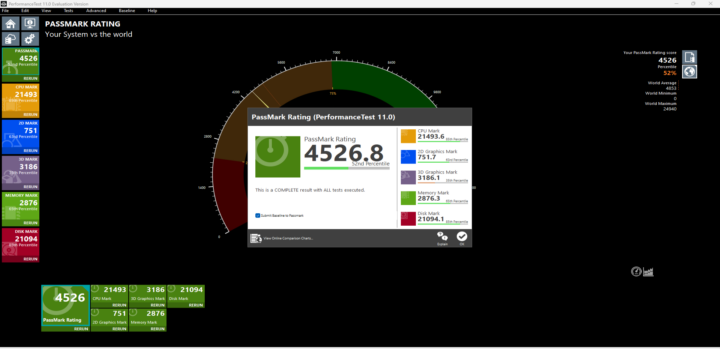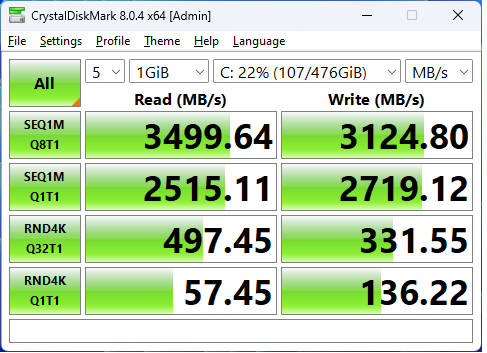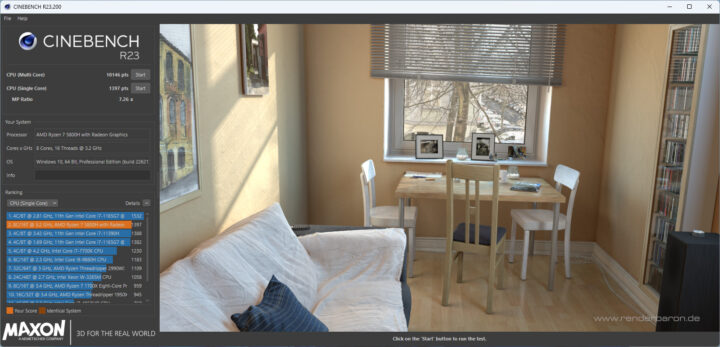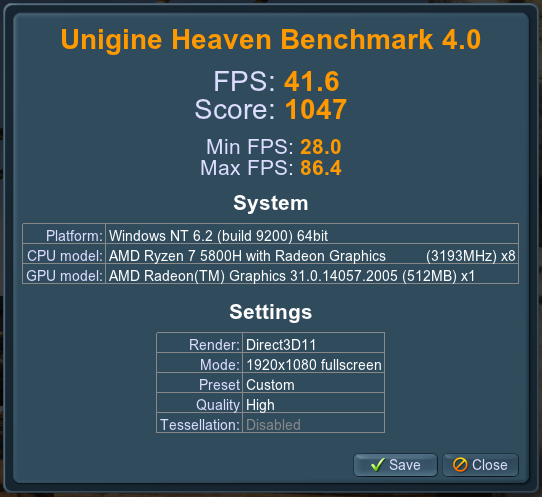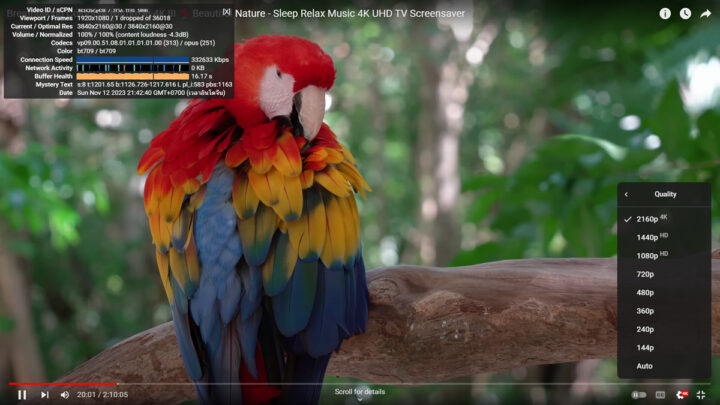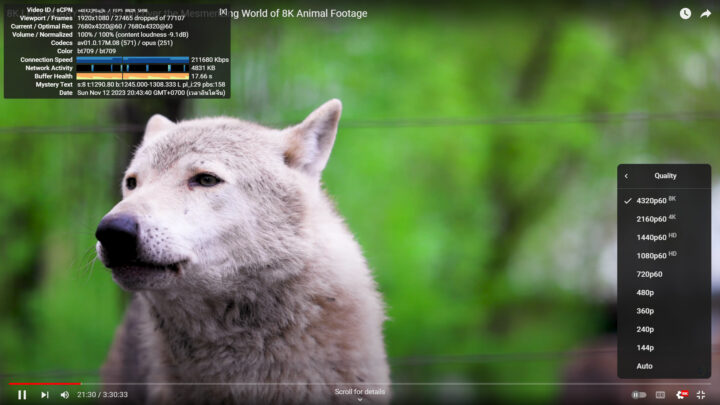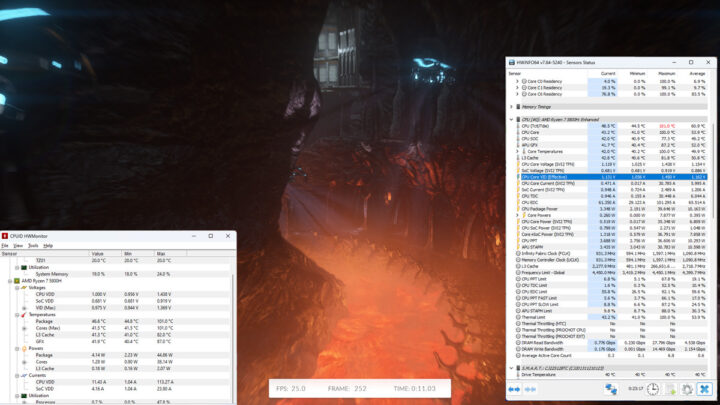หลังจากที่เราได้ดูฮาร์ดแวร์ แกะกล่องและเปิดใช้งานครั้งแรก (Part 1) มินิพีซี GEEKOM A5 ที่ใช้ซีพียู AMD Ryzen 7 5800H พร้อม RAM Dual-channel DDR4 SODIMM 16GB, SSD M.2 512GB และใส่ SSD SATA 2.5 นิ้ว 128 GB เพิ่มอีกตัวแล้ว ฉันได้ทดลองใช้งานไปสักพักการบูตขึ้นมาถือว่ารวดเร็ว และเมื่อลองใช้ทำงาน เข้าเว็บไซต์ต่าง ๆ ถือว่าใช้งานได้ดีมาก ในบทความนี้เราจะเปิดเครื่องเพื่อทดสอบกับระบบปฏิบัติการ Windows 11 Pro โดยเราจะดูภาพรวมซอฟต์แวร์และการทดสอบคุณสมบัติ, ทดสอบประสิทธิภาพ Benchmarks, ทดสอบประสิทธิภาพของระบบเครือข่าย, ระบบระบายความร้อน, เสียงของพัดลม และการใช้พลังงานของมินิพีซีบน Windows 11
ภาพรวมซอฟต์แวร์และการทดสอบคุณสมบัติ
เมนู System About ยืนยันว่ามินิพีซี GEEKOM A5 ใช้โปรเซสเซอร์ AMD Ryzen 7 5800H พร้อม RAM ขนาด 32GB มาพร้อมกับระบบปฏิบัติการ Windows 11 Pro เวอร์ชั่น 22H2 OS build 22621.2428
โปรแกรม HWiNFO ให้รายละเอียดที่ใช้โปรเซสเซอร์ AMD Ryzen 7 5800H 8 cores, เมนบอร์ด และดูการ์ดจอ (GPU) ใช้ AMD Radeon Vega
โปรแกรม GPU-Z ให้รายละเอียด AMD Radeon Vega 8 Graphics เพิ่มเติม
ระดับจำกัดการใช้พลังงาน PL1 และ PL2 ถูกตั้งค่าเป็น 42W และ 60W ในขณะที่โปรเซสเซอร์ AMD Ryzen 7 5800H มี TDP อยู่ที่ 45 ดังนั้นดูเหมือนว่า GEEKOM อาจลดขีดจำกัดพลังงานลงเล็กน้อยเพื่อการระบายความร้อนที่ดีขึ้นในฟอร์มแฟคเตอร์ขนาดเล็ก
โปรแกรม HWiNFO รายงานว่า RAM 32 GB ของ Shenzhen WODPOSIT Technology ขนาด 16 GB ความเร็ว 1,600 MHz มี 2 สล็อต
Task Manager ของ Windows ยืนยันอีกครั้งว่า RAM ขนาด 32GB ที่ความเร็ว 3,200
มินิพีซี GEEKOM A5 มาพร้อมกับ M.2 SSD ขนาด 512GB แต่เรายังเพิ่ม SATA SSD ขนาด 128GB (CHUANG JIU CJ225128TC) ในช่องใส่ฝาครอบด้านล่าง
และจะเห็นใน Device Manager พร้อม Lexar SSD NM620 512 GB
CrystalDiskMark รายงานความเร็วในการอ่านประมาณ 229 MB/s และความเร็วในการเขียนประมาณ 160 MB/s
เราสามารถดูการเชื่อมต่อระบบเครือข่ายที่ ใน Device Manager เพื่อค้นหาข้อมูลเกี่ยวกับการเชื่อมต่อ 2.5GbE, WiFi 6 และ Bluetooth
HWiNFO64 ให้ข้อมูลการเชื่อมต่อเครือข่าย 2.5GbE ใช้คอนโทรลเลอร์ RealTek RTL8125 Gaming 2.5GbE
การเชื่อมต่อ WiFi 6 ใช้ RealTek Semiconductor RTL8852BE WiFi 6 802.11ax PCIe Adapter
“LMP12” เป็น Bluetooth 5.3 แต่ตามที่โฆษณาไว้เป็น Bluetooth 5.2 ตามที่ระบุในสเปค และฉันได้ทดสอบการถ่ายโอนไฟล์จากสมาร์ทโฟน Android และเสียงผ่านชุดหูฟังบลูทูธได้สำเร็จ
ต่อไปเราจะตรวจสอบพอร์ต USB ซึ่ง GEEKOM ได้มีการทำเครื่องหมายชัดเจนพร้อมระบุความเร็วและคุณสมบัติบนพอร์ต USB แต่ละพอร์ต ที่ประกอบด้วยพอร์ต USB 3.2 Gen 2 Type-A จำนวน 3 พอร์ต, USB 3.2 Gen 2 Type-C จำนวน 2 พอร์ต โดยใช้ ORICO M234C3-U4 USB 3.0 M.2 NVMe SSD และพอร์ต USB 2.0 Type-A จำนวน 1 พอร์ตด้วย Seagate USB HDD
เราไปที่ HWiNFO64 เพื่อรายงานเวอร์ชัน USB และความเร็ว USB รวมทั้งรัน CrystalDiskMark เพื่อตรวจสอบความเร็ซ
พอร์ต USB-A ด้านหน้าทั้ง 2 พอร์ต เป็น USB 3.2 – USB 3.1 SuperSpeedPlus (10 Gbps) ซึ่งมีประสิทธิภาพใกล้เคียงกันมีความเร็วในการอ่านประมาณ 927 MB/s
พอร์ต USB-A ด้านหลัง เป็น USB 3.2 – USB 3.1 SuperSpeedPlus (10 Gbps) ความเร็วในการอ่านประมาณ 964 MB/s
พอร์ต USB-C ด้านหลังทั้ง 2 พอร์ต เป็น USB 3.2 – USB 3.1 SuperSpeedPlus (10 Gbps) ความเร็วในการอ่านประมาณ 964 MB/s
สุดท้ายเป็นการทดสอบพอร์ต USB-A ด้านหลัง เป็นพอร์ต USB 2.0 – USB 2.0 High-Speed (480 Mbps) ความเร็วในการอ่านประมาณ 43 MB/s
มินิพีซี A5 สามารถรองรับการแสดงผลแยกจอสูงสุด 4 จอด้วยพอร์ต USB 3.2 Gen 2 Type-C (8K) จำนวน 2 พอร์ต และพอร์ต HDMI 2.0 (4K) จำนวน 2 พอร์ต
เป็นการทดสอบจอภาพ 3 จอด้วยด้ายซ้ายคือ หน้าจอทัชสกรีน “RPI All-in-One” ขนาด 10.1 นิ้ว (HDMI) และด้านขวาคือ จอภาพสำหรับโน้ตบุ๊ก CrowView ขนาด 14 นิ้ว USB-C) และจอภาพ VGA ตรงกลางเชื่อมต่อผ่านอะแดปเตอร์ HDMI to VGA
การทดสอบ Benchmarks กับ GEEKOM A5 บน Windows 11 Pro
ขั้นแรก ฉันตั้งค่า Power mode เป็น “Best performance” และรันโปรแกรม Benchmark เพื่อวัดทดสอบประสิทธิภาพภายใต้ Windows บนมินิพีซี หมายเหตุอุณหภูมิแวดล้อมอยู่ที่ 28 ถึง 30°C ดังนั้นผลลัพธ์หรือผลลัพธ์จากรีวิวอื่นๆ อาจแตกต่างออกไป โดยเฉพาะอย่างยิ่งสำหรับการวัดประสิทธิภาพแบบ multi-core benchmarks
เริ่มจากการทดสอบ PCMark 10 Benchmarks :
ทำได้ 6,485 คะแนนใน PCMark
ใน 3DMark Fire Strike ทำคะแนน 4,157 คะแนน
PassMark PerformanceTest 11 ได้ 4,526.8 คะแนน และคะแนน Disk Mark benchmark สามารถยืนยันได้โดย CrystalDiskMark ที่ทำงานบน SSD M.2 512GB ที่ให้มากับมินิพีซี ด้วยความเร็วในการอ่าน 3.4 GB/s และความเร็วในการเขียน 3.1 GB/s
Cinebench R23 ใช้ในการทดสอบประสิทธิภาพ single-core และ multi-core
โดย multi-core benchmark ได้ 10,146 คะแนน และ single-core ได้ 1,397 คะแนน
เราเริ่มทดสอบ GPU ด้วย Unigine Heaven Benchmark 4.0 โดยระบบมีค่าเฉลี่ย 41.6 fps ที่ความละเอียด 1920×1080
ต่อไปเราเล่นวิดีโอ YouTube 4K และ 8K ใน Google Chrome
การเล่นวิดีโอ YouTube 4K ใน Chrome ไหลลื่นมากไม่มีสะดุด จะเห็นว่าวีดีโอใช้ codec VP9
การเล่นวิดีโอ YouTube 8K ใน Chrome ประมาณ 21 นาที จากภาพที่แสดง 77,107 เฟรมหายไป 27,462 เฟรม แต่ YouTube ไม่ได้ใช้ VP9 แต่เป็นตัว codec AV1 ที่ใหม่กว่า
มาเปรียบเทียบผลลัพธ์คะแนนของทดสอบ Benchmarks บน Windows 11 ของ GEEKOM A5 กับมินิพีซีอื่นๆ ที่เราเคยตรวจสอบไปในช่วงไม่กี่เดือนา ได้แก่ GEEKOM IT11 (11th Gen Core i7-11390H Tiger Lake), GEEKOM AS 6 (AMD Ryzen 9 6900HX), and Khadas Mind (13th Gen Core i7-1360P Raptor Lake) ทั้งหมดได้รับการทดสอบในสภาพแวดล้อมที่คล้ายกัน (อุณหภูมิห้อง 28-30°C) แต่ก่อนอื่น เรามาสรุปคุณสมบัติหลักของมินิพีซีทั้ง 4 เครื่อง
| GEEKOM A5 | GEEKOM IT11 | GEEKOM AS 6 | Khadas Mind Premium | ||
|---|---|---|---|---|---|
| SoC | AMD Ryzen 7 5800H | Intel Core i7-11390H | AMD Ryzen 9 6900HX | Intel Core i7-1360P | |
| CPU | 8-core/16-thread processor up to 4.4 GHz | 4-core/8-thread Tiger Lake processor up to 5.0 GHz | 8-core/16-thread processor up to 4.9 GHz | 12-core/16-core Raptor Lake processor with 4 performance cores @ up to 5.0 GHz, 8 efficiency cores @ up to 3.7 GHz | |
| GPU | 8-core AMD Radeon Graphics | 96 EU Intel Iris Xe Graphics up to 1.4 GHz | AMD Radeon Graphics 680M | 96 EU Intel Iris Xe Graphics up to 1.5 GHz | |
| หน่วยความจำ | 32GB DDR4-3200 | 32GB DDR4 | 32GB DDR5-4800 | 32GB LPDDR5 @ 5200Mbps | |
| ที่เก็บข้อมูล | 512GB NVMe SSD | 1TB NVMe SSD | 1TB NVMe SSD | 1TB NVMe SSD | |
| ระบบปฏิบัติการ | Windows 11 Pro | Windows 11 Pro | Windows 11 Pro | Windows 11 Home |
การเปรียบเทียบอาจไม่ยุติธรรมสักเท่าไหร่ เนื่องจาก GEEKOM A5 มีราคาถูกที่สุด และมินิพีซี Khadas Mind และ AS 6 ราคาเกือบเป็นสองเท่า เรามีดูความแตกต่างของคะแนนที่ได้:
| GEEKOM A5 | GEEKOM IT11 | GEEKOM AS 6 | Khadas Mind Premium | |
|---|---|---|---|---|
| PCMark 10 | 6485 | 4867 | 6408 | 5904 |
| - Essentials | 11007 | 9983 | 10300 | 11038 |
| - Productivity | 9850 | 6537 | 8933 | 7589 |
| - Digital content creation | 6829 | 4795 | 7762 | 6667 |
| 3DMark (Fire Strike) | 4157 | 3718 | 5986 | 5427 |
| PerformanceTest 11.0 | 4526.8 | 3686.3 | 3976.6 | 5378 |
| - CPU Mark | 21493.6 | 11209.9 | 23915 | 21786 |
| - 2D Graphics Mark | 751.7 | 242.9 | 372.5 | 631 |
| - 3D Graphics Mark | 3186.1 | 2833.9 | 4701.8 | 3622 |
| - Memory Mark | 2876.3 | 2956.3 | 2857.9 | 3642 |
| - Disk Mark | 21094.1 | 22189.1 | 24979.1 | 42395 |
| Cinebench R23 | ||||
| - Single Core | 1397 | 1388 | 1506 | 1878 |
| - Multi Core | 10146 | 5530 | 10847 | 9384 |
GEEKOM A5 ถือว่าเหมาะสมกับอัตราส่วนราคา/ประสิทธิภาพ แม้ว่าสาเหตุหนึ่งที่มีราคาถูกกว่ารุ่นื่นอาจเนื่องมาจาก SSD ที่มีความจุน้อยกว่าและขาดคุณสมบัติต่างๆ เช่น พอร์ต Thunderbolt/USB4
ประสิทธิภาพของระบบเครือข่าย
มาทดสอบประสิทธิภาพของอินเทอร์เฟส 2.5GbE โดยใช้ iperf3 ในการทดสอบนี้ใช้เราเตอร์ Xiaomi AX6000 WiFi 6 router และ 2.5 GbE TP-Link switch, รวมถึง มินิพีซี UP Xtreme i11
- ที่อัพโหลด:
|
1 2 3 4 5 6 7 8 9 10 11 12 13 14 15 16 |
PS C:\Users\aey\downloads\iperf-3.1.3-win64\iperf-3.1.3-win64> .\iperf3.exe -t 60 -c 192.168.31.12 -i 10 Connecting to host 192.168.31.12, port 5201 [ 4] local 192.168.31.173 port 62496 connected to 192.168.31.12 port 5201 [ ID] Interval Transfer Bandwidth [ 4] 0.00-10.00 sec 2.75 GBytes 2.36 Gbits/sec [ 4] 10.00-20.00 sec 2.76 GBytes 2.37 Gbits/sec [ 4] 20.00-30.00 sec 2.76 GBytes 2.37 Gbits/sec [ 4] 30.00-40.00 sec 2.76 GBytes 2.37 Gbits/sec [ 4] 40.00-50.00 sec 2.76 GBytes 2.37 Gbits/sec [ 4] 50.00-60.00 sec 2.76 GBytes 2.37 Gbits/sec - - - - - - - - - - - - - - - - - - - - - - - - - [ ID] Interval Transfer Bandwidth [ 4] 0.00-60.00 sec 16.5 GBytes 2.37 Gbits/sec sender [ 4] 0.00-60.00 sec 16.5 GBytes 2.37 Gbits/sec receiver iperf Done. |
- ดาวน์โหลด:
|
1 2 3 4 5 6 7 8 9 10 11 12 13 14 15 16 17 |
PS C:\Users\aey\downloads\iperf-3.1.3-win64\iperf-3.1.3-win64> .\iperf3.exe -t 60 -c 192.168.31.12 -i 10 -R Connecting to host 192.168.31.12, port 5201 Reverse mode, remote host 192.168.31.12 is sending [ 4] local 192.168.31.173 port 62492 connected to 192.168.31.12 port 5201 [ ID] Interval Transfer Bandwidth [ 4] 0.00-10.00 sec 2.76 GBytes 2.37 Gbits/sec [ 4] 10.00-20.00 sec 2.76 GBytes 2.37 Gbits/sec [ 4] 20.00-30.00 sec 2.76 GBytes 2.37 Gbits/sec [ 4] 30.00-40.00 sec 2.76 GBytes 2.37 Gbits/sec [ 4] 40.00-50.00 sec 2.76 GBytes 2.37 Gbits/sec [ 4] 50.00-60.00 sec 2.75 GBytes 2.36 Gbits/sec - - - - - - - - - - - - - - - - - - - - - - - - - [ ID] Interval Transfer Bandwidth Retr [ 4] 0.00-60.00 sec 16.6 GBytes 2.37 Gbits/sec 0 sender [ 4] 0.00-60.00 sec 16.6 GBytes 2.37 Gbits/sec receiver iperf Done. |
พอร์ต 2.5GbE มีการดาวน์โหลดเฉลี่ย 2.37 Gb/s และอัปโหลดเฉลี่ย 2.37 Gb/s:
และทดสอบประสิทธิภภาพการเชื่อมต่อ WiFi 6
- ที่อัพโหลด:
|
1 2 3 4 5 6 7 8 9 10 11 12 13 14 15 16 |
PS C:\Users\aey\downloads\iperf-3.1.3-win64\iperf-3.1.3-win64> .\iperf3.exe -t 60 -c 192.168.31.12 -i 10 Connecting to host 192.168.31.12, port 5201 [ 4] local 192.168.31.37 port 60936 connected to 192.168.31.12 port 5201 [ ID] Interval Transfer Bandwidth [ 4] 0.00-10.00 sec 514 MBytes 431 Mbits/sec [ 4] 10.00-20.00 sec 526 MBytes 442 Mbits/sec [ 4] 20.00-30.00 sec 530 MBytes 445 Mbits/sec [ 4] 30.00-40.00 sec 523 MBytes 439 Mbits/sec [ 4] 40.00-50.00 sec 515 MBytes 432 Mbits/sec [ 4] 50.00-60.00 sec 525 MBytes 440 Mbits/sec - - - - - - - - - - - - - - - - - - - - - - - - - [ ID] Interval Transfer Bandwidth [ 4] 0.00-60.00 sec 3.06 GBytes 438 Mbits/sec sender [ 4] 0.00-60.00 sec 3.06 GBytes 438 Mbits/sec receiver iperf Done. |
- ดาวน์โหลด:
|
1 2 3 4 5 6 7 8 9 10 11 12 13 14 15 16 17 |
PS C:\Users\aey\downloads\iperf-3.1.3-win64\iperf-3.1.3-win64> .\iperf3.exe -t 60 -c 192.168.31.12 -i 10 -R Connecting to host 192.168.31.12, port 5201 Reverse mode, remote host 192.168.31.12 is sending [ 4] local 192.168.31.37 port 60951 connected to 192.168.31.12 port 5201 [ ID] Interval Transfer Bandwidth [ 4] 0.00-10.00 sec 478 MBytes 401 Mbits/sec [ 4] 10.00-20.00 sec 481 MBytes 404 Mbits/sec [ 4] 20.00-30.00 sec 487 MBytes 408 Mbits/sec [ 4] 30.00-40.00 sec 484 MBytes 406 Mbits/sec [ 4] 40.00-50.00 sec 485 MBytes 407 Mbits/sec [ 4] 50.00-60.00 sec 474 MBytes 398 Mbits/sec - - - - - - - - - - - - - - - - - - - - - - - - - [ ID] Interval Transfer Bandwidth Retr [ 4] 0.00-60.00 sec 2.82 GBytes 404 Mbits/sec 0 sender [ 4] 0.00-60.00 sec 2.82 GBytes 404 Mbits/sec receiver iperf Done. |
ประสิทธิภาพ WiFi 6 สำหรับย่านความถี่ 5 GHz อัปโหลดเฉลี่ย 438 Mb/s และดาวน์โหลดเฉลี่ย 404 Mb/s ประสิทธิภาพ WiFi ถือว่าค่อนข้างดี และที่สำคัญประสิทธิภาพมีเสถียรภาพในระหว่างการทดสอบ 60 วินาทีแต่ละครั้ง
การระบายความร้อน
การระบายความร้อน ด้วย HWiNFO64, CPUID HWMonitor และการทดสอบ benchmark ของ 3Dmark Fire Strike มีอุณหภูมิสูงถึง 101°C ในห้องที่มีอุณหภูมิ 28-30°C แต่ตรวจไม่พบการควบคุมปริมาณความร้อน (thermal throttling) ใน HWiNFO64 เนื่องจากอุณหภูมิของจุดต่อรวม (junction temperature) ของซีพียู AMD เป็น 105°C.
เราลองอีกครั้งด้วยการทดสอบ CineBench R23 multi-coreและผลลัพธ์ก็เหมือนเดิม
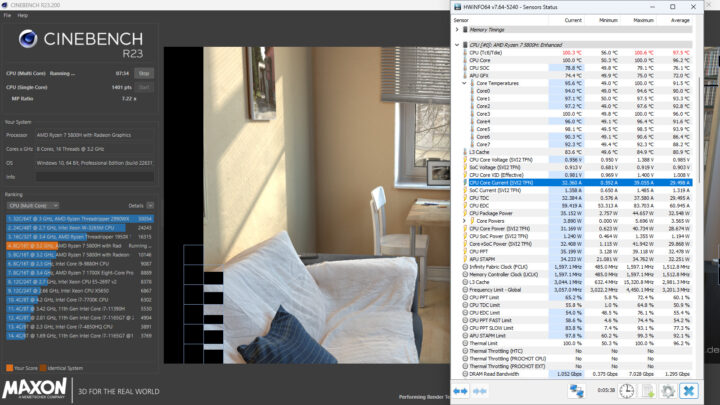
เสียงพัดลม
มินิพีซีมีเสียงพัดลมที่เงียบมากในการใช้งานปกติ และเสียงดังขึ้นขณะโหลด เช่นเล่นวิดีโอ YouTube 8K ใน Chrome, การทำสอบ Benchmarks พัดลมจะค่อนข้างดังขึ้นและสามารถได้ยินอย่างชัดเจนแม้อยู่ห่างจากอุปกรณ์เพียงไม่กี่เมตร เราได้วัดเสียงรบกวนด้วยเครื่องวัดระดับเสียงที่วางห่างจากเคสด้านบนประมาณ 5 ซม.:
- ทำงานปกติท่องเว็ปทั่วไป: 39-41.5 dBA,
- 3DMark (Fire Strike’) : 51.0-56.6 dBA
(เครื่องวัดระดับเสียงวัดค่าห้องที่เงียบ 37-38 dBA)
การใช้พลังงาน
วัดปริมาณการใช้กำลังไฟฟ้าได้ดังนี้
- ปิดเครื่อง – 0.5 วัตต์
- บูตเครื่อง – 40-70 วัตต์
- ไม่ได้ใช้งาน (Idle) – 9 – 12 วัตต์
- ใช้งานปกติ (เข้าเว็ปไซด์) – 12 – 31 วัตต์
- CPU stressed – 32 – 58 วัตต์ (Fire Strike’)
- การเล่นวีดีโอ – 32 – 68 วัตต์ (Youtube ใน Chrome 8K60fps)
สรุป
มินิพีซี GEEKOM A5 ที่ใช้โปรเซสเซอร์ AMD Ryzen 7 5800H พร้อม RAM 32GB, SSD M.2 512GB จากการทดสอบโดยรวมแล้วสามารถทำงานได้ดีใน Windows 11 Pro และมีพอร์ตมากพอเหมาะแก่การใช้งานด้วยพอร์ต USB 3.2 Type-A จำนวน 3 พอร์ต, USB 2.0 Type-A จำนวน 1 พอร์ตและUSB 3.2 Type-C จำนวน 2 พอร์ต เหมาะสำหรับการใช้งานที่หลากหลายทั้งงานออฟฟิศ การเรียนรู้ออนไลน์ สามารถดูวิดีโอ 4K ได้อย่างไหลลื่น แต่ 8K อาจจะไม่เหมาะมีการกระตุก เสียงพัดลมถ้าใช้งานปกติก็จะไม่เสียงดัง แต่จะดังขึ้นเมื่อมีการโหลด เช่นเล่นวิดีโอ YouTube 8K ใน Chrome, การทำสอบ Benchmarks และบทความต่อไปเราจะทดสอบ Linux บนมินิพีซี
ขอขอบคุณบริษัท GEEKOM ได้ส่งมินิพีซี A5 มาให้รีวิ สามารถสั่งซื้อ บนร้านค้าออนไลน์ราคา $399(~14,000฿) สามารถใช้โค้ด cnxsofta540 เพื่อรับส่วนลด $40(~1,400฿) และบน Amazon สามารถใช้โค้ด X4OCFLPW ส่วนลด $40(~1,400฿)
บทความที่เกี่ยวข้อง
- Part 1 : แกะกล่องและลองใช้ มินิพีซี GEEKOM A5
- Part 3 : ทดสอบประสิทธิภาพ มินิพีซี GEEKOM A5 บน Ubuntu 22.04 Linux

บรรณาธิการข่าวและบทความภาษาไทย CNX Software ได้มีความสนใจในด้านเทคโนโลยี โดยเฉพาะ Smart Home และ IoT